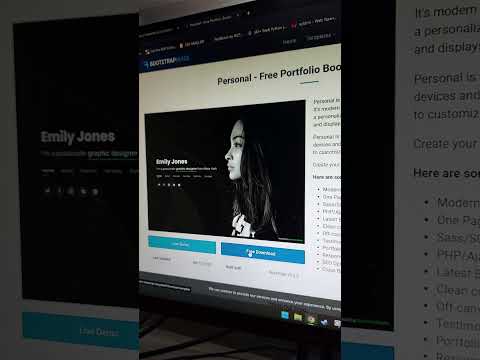Muhtemelen birinin inanılması zor ve doğru görünmeyen bir web sitesi veya haber makalesi paylaştığını görmüşsünüzdür. Ne yazık ki, insanlar yanlış ve yanıltıcı olduğunu fark etmeden yanlış bilgileri çevrimiçi olarak yayarlar. Gönderinin söylediklerine inanmasanız bile, bunu bulan bir başkası bunun doğru olduğunu düşünebilir ve hatta tehlikeli olabilir. Tanıdığınız biri bu yanlış bilgiyi paylaştıysa, onlarla doğrudan konuşun. Orijinal gönderileri veya içerik oluşturucuları bildirerek web sitelerinin yanlış bilgileri kaynağında bulmasına ve kaldırmasına da yardımcı olabilirsiniz.
adımlar
Yöntem 1/6: Facebook

Adım 1. Bildirmek istediğiniz gönderinin yanında 3 nokta bulunan simgeye tıklayın
Birinin yanlış bilgi veya yarım yamalak bir makale paylaştığını gördüğünüzde, 3 noktalı bir simge için gönderinin üst köşesine yakın bir yere bakın. Hangi cihazı kullanıyor olursanız olun simgeyi bulacaksınız. Devam edebilmeniz için gönderide bir açılır menü görünecektir.
- Bir gönderinin yanlış bilgilendirici olup olmadığından emin değilseniz, sadece başlıktan fazlasını okuyun ve iddialarını destekleyen meşru kaynaklar olup olmadığını kontrol edin. Hala kafanız karıştıysa, iddiayı burada listelenenler gibi bir doğrulama web sitesinde bulabilecek misiniz bir bakın:
- Ayrıca kapak resminin altında 3 nokta bulunan butona tıklayarak bir profili veya sayfayı şikayet edebilirsiniz.

Adım 2. Açılır menüden “Destek bul veya gönderiyi şikayet et”i seçin
Gönderiyle etkileşime geçmek için küçük bir seçenekler listesi göreceksiniz. “Destek bul veya gönderiyi bildir” seçeneğini bulun ve başka bir menü açmak için üzerine tıklayın.
Bir sayfayı veya profili şikayet ediyorsanız, seçenek "Destek bul veya profili şikayet et" veya "Destek bul ve şikayet sayfası bul" diyecektir

Adım 3. Nedenler listesinden “Yanlış Bilgi”yi seçin ve “İleri”ye dokunun
Ekranda birden fazla seçeneğin göründüğünü göreceksiniz. Gönderinin yanlış veya yanıltıcı bilgi içerdiğini düşünüyorsanız, “Yanlış Bilgi” seçeneğini tıklayın. Aksi takdirde, sizin için en uygun seçeneği seçebilirsiniz. Ardından bir sonraki sayfaya geçmek için “İleri” düğmesine tıklayın.

Adım 4. Raporunuzu göndermek için “Bitti”ye basın
Raporu gönderdikten sonra, bilgilerin doğru olup olmadığını görmek için gönderi teyitçiler tarafından incelenir. Gönderiyle ilgili ek geri bildirimde bulunmanız istenebilir, ancak doldurmak istemiyorsanız bu isteğe bağlıdır.
Bu arada, yanlış bilgi yayınlayan profili veya sayfayı engelleyebilir veya sesini kapatabilirsiniz, böylece artık feed'inizde görmezsiniz
Yöntem 2/6: Instagram

Adım 1. Gönderinin üzerindeki 3 noktaya dokunun ve "Rapor Et"i seçin
Kulağa inandırıcı gelmeyen ve yanlış bilgiler içeren bir gönderi gördüğünüzde, gönderinin köşesinde 3 nokta bulunan simgeyi bulun. Üzerine tıkladıktan sonra, açılır menüden “Rapor” seçeneğini bulun ve dokunun.
- İster telefonunuzda ister bilgisayarınızda geziniyor olun, 3 noktalı simgeyi göreceksiniz.
- Ayrıca, sahte bir kullanıcıyı profiline gidip sayfalarının üst kısmındaki aynı simgeye tıklayarak da bildirebilirsiniz.
- Doğrudan yanlış bilgi yaymasalar bile sevimli memler veya resimler paylaşan spam sayfalarına karşı dikkatli olun. İnsanlar yine de profillerine tıklayabilir ve yanlış bilgi içeren diğer gönderileri görebilir.

2. Adım. Mevcut seçeneklerden "Uygun değil"i ve ardından "Yanlış Bilgi"yi seçin
Ardından gönderi, teyitçiler tarafından incelenebilir.
Gönderinin yalnızca bir parodi veya hiciv olmadığını kontrol edin, çünkü şikayet etmeniz gerekmeyebilir

Adım 3. Raporu göndermek için “Gönder”e basın
Listeden bir seçenek belirledikten sonra raporunuz hemen gönderilebilir. Geçmezse, ekranın alt kısmına yakın bir yerde "Gönder" veya "Gönder" yazan bir düğme arayın. Düğmeye dokunduğunuzda, Instagram raporunuzu alacaktır.
Onlardan daha fazla yanlış bilgi görmek istemiyorsanız gönderileri gizleyebilir veya kullanıcıları engelleyebilirsiniz
Yöntem 3/6: Twitter

Adım 1. Tweetin üst köşesindeki ok simgesine tıklayın
Birinin şüpheli bir makaleyi tweetlediğini gördüğünüzde, gönderinin köşesindeki aşağıyı gösteren oka bakın. Üzerine tıkladığınızda, tweet ile etkileşime geçmek için birden fazla seçenek içeren bir açılır menü görünecektir.
- Bu, masaüstü sitesinde ve mobil uygulamada çalışır.
- Tweet'in ne kadar süre önce gönderildiğini kontrol edin. Bazı insanlar, diğerlerinin bu olayların şimdi gerçekleştiğini düşünmesini sağlamak için geçmişten tweetler ve hikayeler paylaşabilir.

Adım 2. Sayfasında 3 nokta bulunan düğmeye tıklayarak bir profili bildirin
Birinin sahte bir profil çalıştırdığını veya sayfasını yalnızca sahte yanlış haberler yaymak için kullandığını düşünüyorsanız, hesabını doğrudan şikayet edebilirsiniz. Profillerine gidin ve kullanıcı adlarının ve biyografilerinin yanında 3 nokta bulunan düğmeyi arayın. Menüyü açmak için düğmeye tıklayın.
- Anları, Listeleri veya doğrudan mesajları bildirmek istiyorsanız, 3 noktalı bir simge de bulacaksınız.
- Cep telefonunda bir mesaj bildiriyorsanız, menüyü getirmek için mesajı sola kaydırın veya üzerine uzun basın.
- Bir hesabın sahte olduğundan endişe ediyorsanız, Twitter'a ne zaman katıldığını kontrol edin. Geçen ay içindeyse ve çok fazla takipçisi yoksa, sadece yanlış bilgi yaymak için oluşturulmuş olabilir.

Adım 3. Açılır menüden “Rapor”u seçin
Belirli bir tweet'i, birinin tüm profilini, bir mesajı veya bir listeyi bildiriyor olsanız da benzer seçenekler göreceksiniz. Listeden "Tweet Bildir" veya "Profili Bildir"i bulun ve gönderiminizi başlatmak için üzerine tıklayın.
Rapor seçeneği, bayrak gibi görünen bir simgeye sahip olabilir

Adım 4. Menüden “Şüpheli veya spam” veya “Yanıltıcı…” seçeneğini seçin
Bir tweet'i veya profili neden şikayet etmek istediğinize ilişkin birçok seçeneğiniz olacak, bu nedenle mantığınıza en uygun olanı seçin. Yanlış haberler için özel bir seçenek olmasa da, muhtemelen "Şüpheli veya spam" veya "Siyasi bir seçim veya başka bir sivil olay hakkında yanıltıcı" seçeneğini seçmek isteyeceksiniz.
Bir neden seçmek, raporunuzu daha ayrıntılı hale getirmek için daha spesifik seçenekler içeren başka bir menü açabilir

Adım 5. Göndermeden önce isterseniz rapora başka tweetler ekleyin
Rapora eklemek istediğiniz başka tweet'leri göndermek isteyip istemediğiniz sorulabilir. Seçmek için açılır pencerede görünen tweetlerden herhangi birine tıklayın. Bitirdiğinizde, raporu bitirmek için pencerenin sağ alt köşesindeki Gönder düğmesini tıklayın.
Twitter, tweet'i veya profili hemen kaldırmayacak olsa da, artık yayınlarında görmemek için sesini kapatabilir veya engelleyebilirsiniz
Yöntem 4/6: YouTube

Adım 1. 3 noktalı butona tıklayın ve bir gönderide “Rapor Et”i seçin
Hangi cihazı kullanıyor olursanız olun, bir videoyu, oynatma listesini veya sosyal gönderiyi aynı şekilde şikayet edebilirsiniz. 3 noktalı düğme için video başlığının altına veya bir profilin ya da oynatma listesi adının yanına bakın. Açılır seçenekler menüsünü açmak için düğmeye dokunun ve gönderim formunuzu başlatmak için “Rapor” düğmesine tıklayın.
- Bir videoyu şikayet etmek için bir YouTube hesabında oturum açmanız gerekir.
- Bildirdiğiniz videoda güvenilir kaynak olup olmadığını dinleyin ve izleyin. Normalde daha güvenilir olduklarından, kaynak bulma URL'lerinin.edu veya.gov ile bitip bitmediğine bakın.
- Videolar yanıltıcı olabilir, çünkü insanlar görüntüleri yanlış bilgilendirici hale getirmek için düzenleyebilir veya efektler ekleyebilir. Videoları her zaman sorgulayın ve meşru olup olmadıklarını kontrol edin.

Adım 2. Bir kanalın Hakkında sayfasına gidin ve “Rapor” seçeneğini seçin
Çok sayıda yanıltıcı video yükleyen bir kanal görürseniz bunun yerine tüm kanalı şikayet edebilirsiniz. Kullanıcının kanalına tıklayın ve sayfasındaki Hakkında sekmesini bulun. Bir bayrak simgesiyle “Rapor” yazan düğmeyi arayın ve menüyü açmak için üzerine dokunun.
Kanalları yalnızca bir masaüstü bilgisayardan bildirebilirsiniz

Adım 3. Menüden “Spam veya yanıltıcı” seçeneğine tıklayın
Açılan uzun bir neden listesi göreceksiniz, ancak muhtemelen yanlış bilgi için "Spam veya yanıltıcı" kullanmak isteyeceksiniz. Hangi seçeneği seçeceğinizden emin değilseniz, her bir kategoriye neyin uyduğunu daha iyi anlamak için her seçeneğin yanındaki küçük soru işaretlerinin üzerine gelin.
Seçebileceğiniz diğer seçenekler arasında "Zararlı tehlikeli eylemler" veya "Nefret dolu veya kötüye kullanım amaçlı içerik" yer alır

Adım 4. Daha fazla bilgi sağlamanız istenirse sorununuzu açıklayın
Sorunları fark ettiğiniz yerlerde belirli zaman damgaları veya açıklamalar sağlamanız istenebilir. Sorununuzu olabildiğince ayrıntılı bir şekilde yazın ve ilgilendiğiniz bölümü bulmak için videoyu gözden geçirin.
Daha spesifik seçenekler içeren bir açılır menü de alabilirsiniz

Adım 5. Raporu gönderin
Raporu doldurmayı bitirdikten sonra, pencerenin altındaki “Gönder” veya “İleri” düğmesine tıklayın. YouTube, yönergelerine uygun olduğundan emin olmak için videoyu veya kanalı inceler. Yanlış bir şey bulurlarsa videoyu kaldırırlar veya hesabı kısıtlarlar.
Yöntem 5/6: TikTok

Adım 1. Yanıltıcı bir video gördüğünüzde Paylaş'a ve ardından "Rapor Et"e dokunun
Bir videoyu açtığınızda, ok simgesi olan Paylaş düğmesini bulmak için ekranın sağ tarafına bakın. Gönderiyle etkileşime geçme yollarını içeren bir açılır menü açmak için simgeye dokunun. Ardından üçgenin içinde ünlem işareti olan Rapor düğmesine tıklayın.
Bir yorumu veya mesajı bildirmek için aynı sembole de dokunabilirsiniz

Adım 2. Birinin profiliyle ilgili bir sorununuz varsa Ayarlar ve "Bildir"e tıklayın
TikTok'taki bir profil yanlış bilgi paylaşmaya devam ederse, hesap sayfasına gidin ve kullanıcı adının yanında 3 nokta bulunan düğmeyi arayın. Seçenekler içeren açılır menüyü açmak için simgeye dokunun. Ekranın altında üçgen ve ünlem işareti olan Rapor düğmesini bulacaksınız.

Adım 3. Listeden “Yanıltıcı Bilgi”yi seçin
Bildirdiğiniz içeriğe bağlı olarak ekranda bir seçenekler listesi bulacaksınız, ancak asılsız haberler için çoğunlukla “Yanıltıcı bilgi” veya “Uygunsuz İçerik Gönderme” kullanacaksınız. Raporunuza devam etmek için seçiminize dokunun.
Raporunuzun hangi kategoriye girdiğini bilmiyorsanız “Diğer” seçeneğini seçebilirsiniz

Adım 4. Göndermeden önce diğer ek ayrıntıları yazın
Ekranınızda gönderi hakkında daha fazla ayrıntı isteyen bir metin kutusu görebilirsiniz. Gönderinin veya profilin neden yanlış bilgi verdiğini düşündüğünüzü olabildiğince ayrıntılı olarak açıklayın. Raporu bitirdikten sonra, üst köşedeki Gönder düğmesini tıklayın.
İsterseniz bir rapora görsel de ekleyebilirsiniz
Yöntem 6/6: WhatsApp

Adım 1. Şikayet etmek istediğiniz kişi için sohbeti açın
Birinden yanlış bilgi içeren bir mesaj aldıysanız, o mesajı başkalarına da gönderiyor olabilir. Ekranınızın üst kısmında mesaj geçmişinizi ve adlarını görebilmek için bildirmek istediğiniz sohbete dokunun.
Bir bağlantı paylaşan, sizden bir mesaj iletmenizi isteyen veya kişisel bilgilerinizi veren mesajlara karşı daima dikkatli olun

Adım 2. Profil bilgilerini açmak için kişiye veya gruba tıklayın
Hesap sayfasına yönlendirilmek için sohbet penceresinin üst kısmındaki kişinin kullanıcı adına dokunun. Sayfada, herkese açık hale getirdikleri tüm bilgileri ve profilleriyle etkileşime geçmek için bir seçenekler listesi göreceksiniz.

Adım 3. “Kişiyi bildir” veya “Grubu bildir” seçeneğini seçin
Profil bilgileri sayfasının en altına gidin ve Rapor düğmesini bulun. Düğmeye dokunduğunuzda, WhatsApp sahte bilgi ve spam olup olmadığını kontrol etmek için kullanıcıyla en son etkileşimlerinize bakar.
İpuçları
COVID-19 ile ilgili efsanelerin ve gerçeklerin bir listesini burada ve burada bulabilirsiniz:
Uyarılar
- Her zaman çevrimiçi bulduğunuz bilgilere inanma konusunda dikkatli olun. Okumak için zaman ayırın ve güvenilir bir kaynak tarafından yazılıp yazılmadığını kontrol edin.
- Tanımadığınız kişilerden gelen mesajlara dikkat edin, özellikle de yazım yanlışları varsa veya kişisel bilgiler istiyorlarsa.